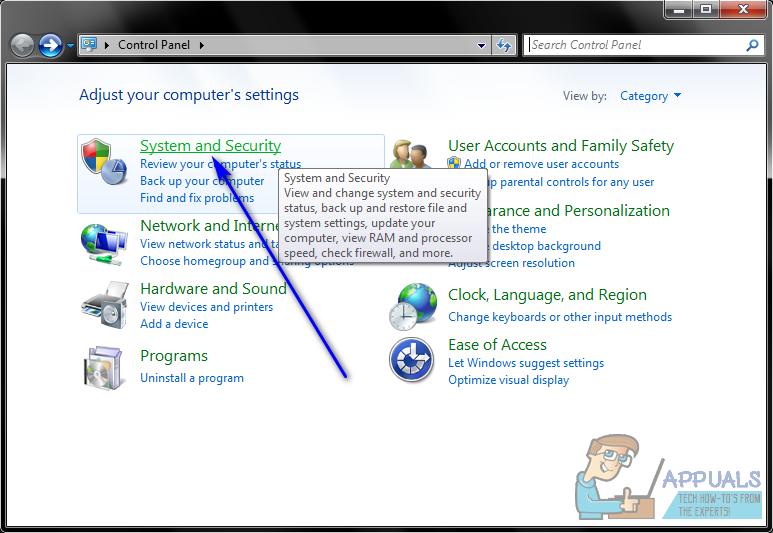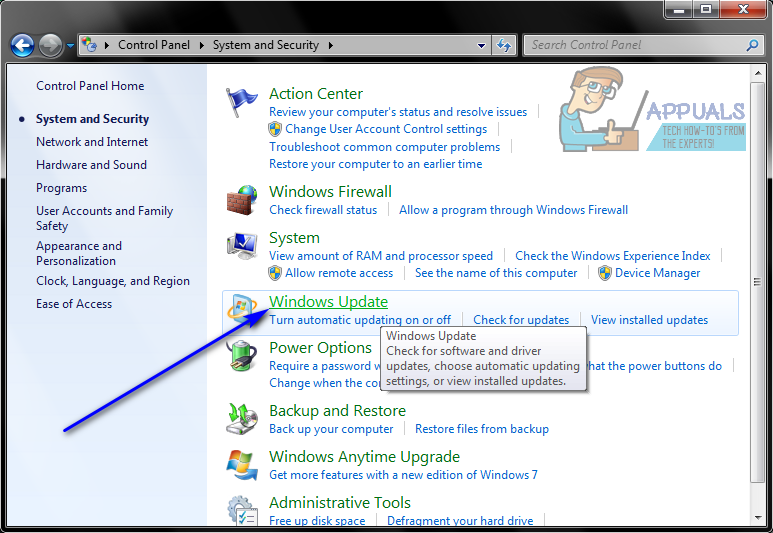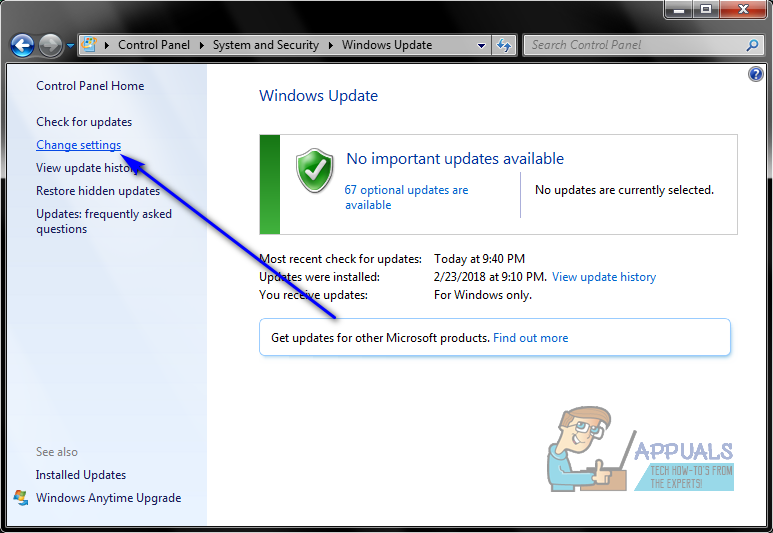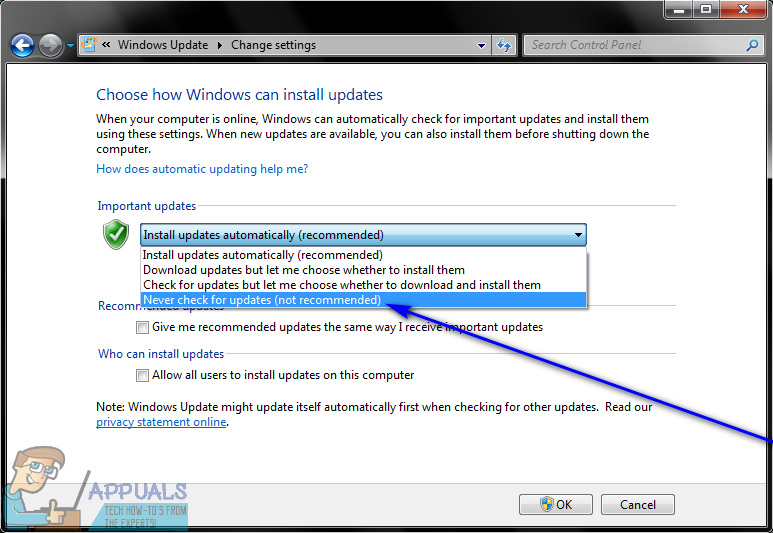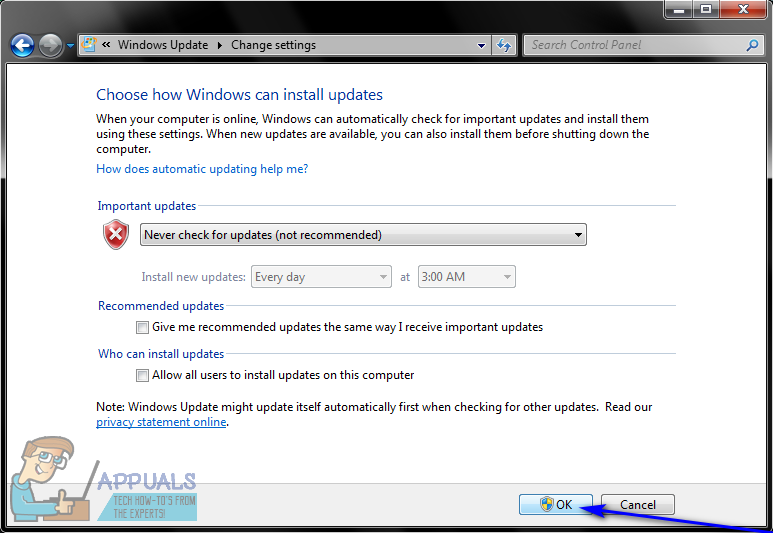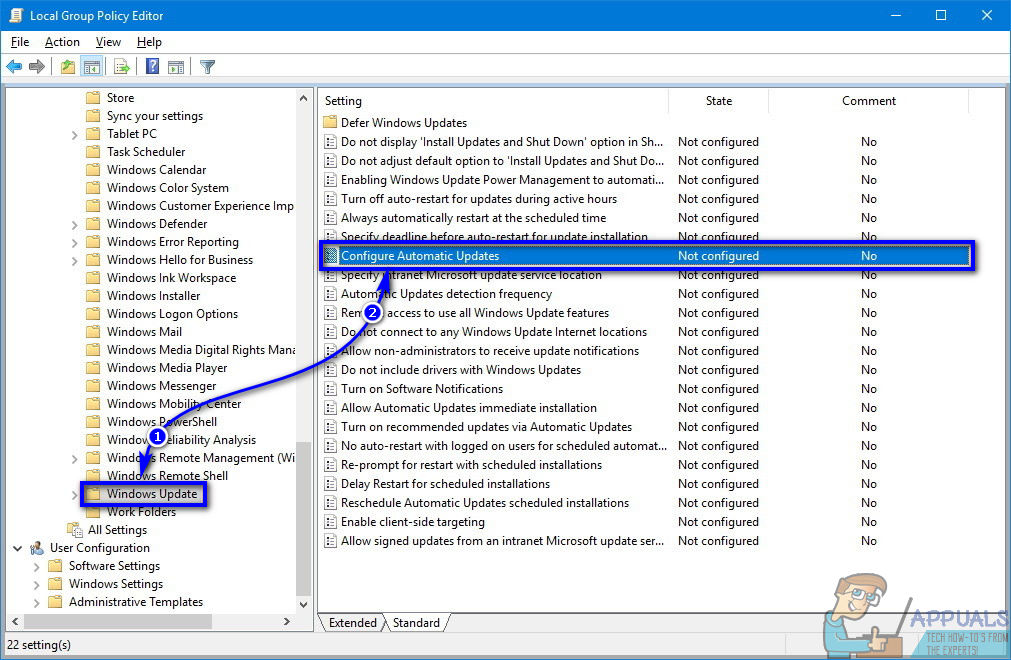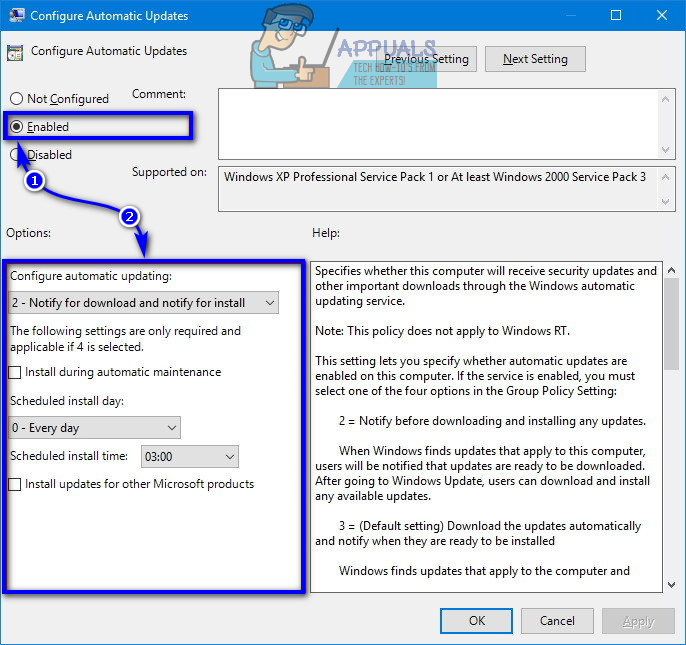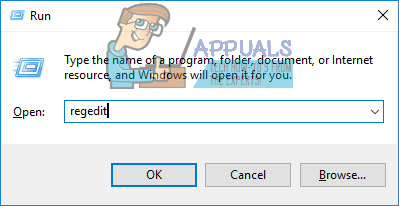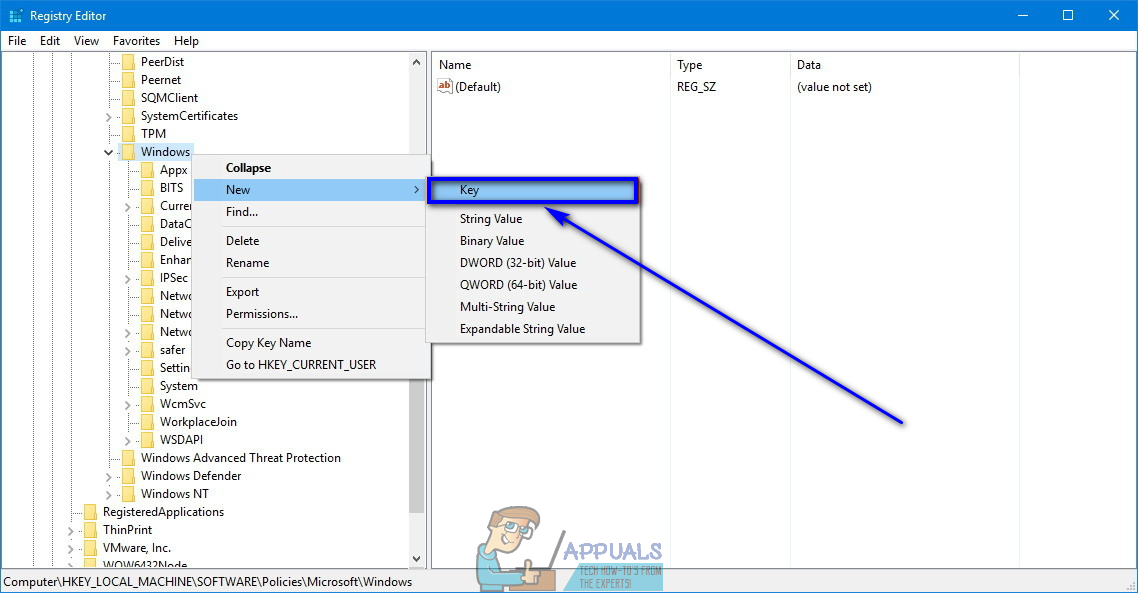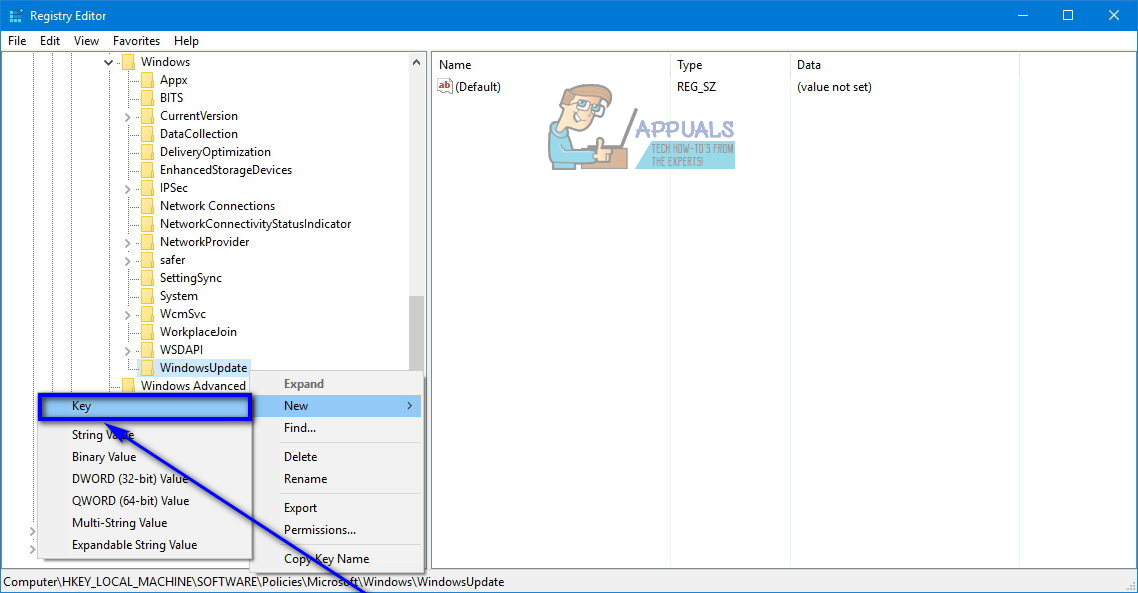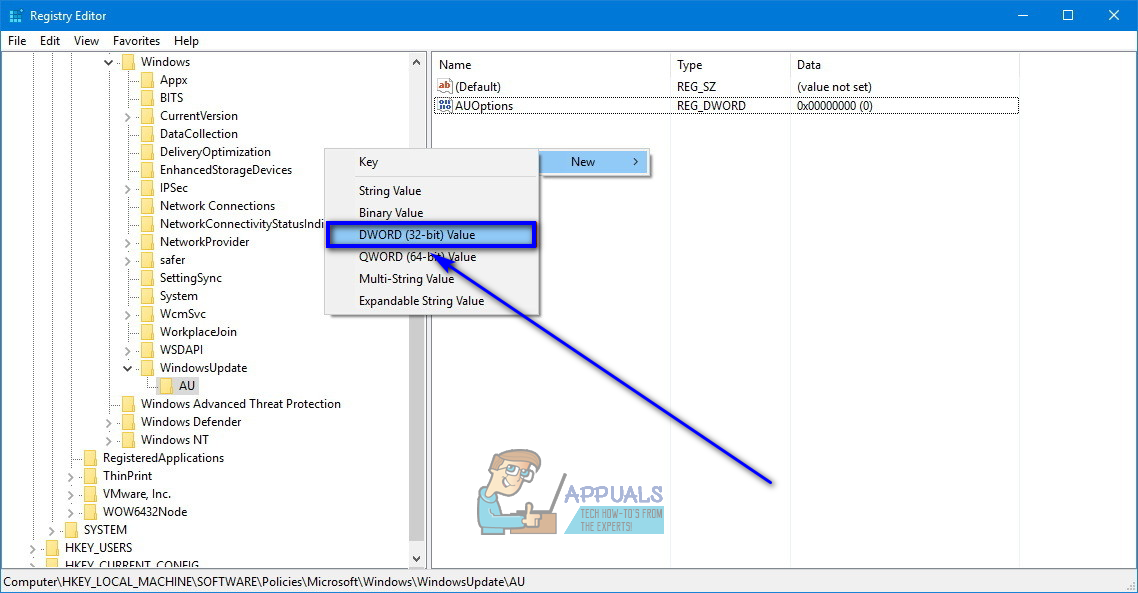விண்டோஸ் ஆப்பரேட்டிங் சிஸ்டத்தின் அனைத்து பதிப்புகளிலும், விண்டோஸ் புதுப்பிப்பு உள்ளது - இது விண்டோஸை சமீபத்திய சேவை பொதிகள், திட்டுகள், திருத்தங்கள் மற்றும் புதுப்பிப்புகளுடன் புதுப்பித்த நிலையில் வைத்திருக்க உதவும் வகையில் வடிவமைக்கப்பட்டுள்ளது. விண்டோஸ் புதுப்பிப்பு பல வேறுபட்ட திறன்களில் செயல்பட முடியும், மேலும் விண்டோஸைப் புதுப்பித்த நிலையில் வைத்திருக்க உதவுவது எவ்வளவு எளிது என்பதை பயன்பாடு செயல்படும் திறன் தீர்மானிக்கிறது. விண்டோஸின் பழைய பதிப்புகளில், பயனர்கள் விண்டோஸ் புதுப்பிப்பு எவ்வாறு தங்கள் கணினிகளுக்கான புதுப்பிப்புகளை பதிவிறக்குகிறது மற்றும் நிறுவுகிறது என்பதைத் தேர்வுசெய்கிறது - அவர்கள் விண்டோஸ் புதுப்பிப்பை தானாகவே பதிவிறக்கம் செய்து நிறுவல்களைத் தேர்வுசெய்யலாம், புதுப்பிப்புகள் கிடைக்கும்போது அவர்களுக்கு அறிவிக்கவும் அல்லது புதுப்பிப்புகளைச் சரிபார்க்கவும் கூட இல்லை, பதிவிறக்கி நிறுவவும் ஏதேனும். இருப்பினும், விண்டோஸ் 10 இல், மென்பொருள் புதுப்பிப்புகள் தானாகவே பதிவிறக்கம் செய்யப்பட்டு விண்டோஸ் புதுப்பிப்பு வழியாக நிறுவப்படும்.
விண்டோஸ் புதுப்பிப்பு தானாகவே புதுப்பிப்புகளைப் பதிவிறக்கி நிறுவுகிறது, அதே நேரத்தில் பயனர்களுக்கு பாதுகாப்பான மற்றும் மிகவும் வசதியான விருப்பம், சில நேரங்களில் சிக்கல்களுக்கு வழிவகுக்கும், குறிப்பாக மீட்டர் இணைய இணைப்புகளைக் கொண்ட விண்டோஸ் பயனர்களுக்கு. உங்கள் விண்டோஸ் கணினியை அமைக்கும் போது விண்டோஸ் புதுப்பிப்பை தானாகவே பதிவிறக்கி நிறுவ வேண்டும் என நீங்கள் தேர்வுசெய்தால் (அல்லது நீங்கள் விண்டோஸ் 10 ஐப் பயன்படுத்துகிறீர்கள் என்றால் - விண்டோஸ் ஆப்பரேட்டிங் சிஸ்டங்களின் நீண்ட வரிசையில் சமீபத்திய மற்றும் மிகப் பெரியது), நீங்கள் தானாக முடக்க விரும்பலாம் பல்வேறு காரணங்களுக்காக உங்கள் கணினியில் புதுப்பிப்புகள்.
அதிர்ஷ்டவசமாக, இருப்பினும், விண்டோஸ் புதுப்பிப்பு வழியாக தானியங்கி மென்பொருள் புதுப்பிப்புகளை முடக்குவது தற்போது மைக்ரோசாப்ட் ஆதரிக்கும் விண்டோஸ் இயக்க முறைமையின் அனைத்து பதிப்புகளிலும் சாத்தியமாகும். இருப்பினும், கவனிக்க வேண்டிய விஷயம் என்னவென்றால், விண்டோஸ் 7, 8 மற்றும் 8.1 இல், விண்டோஸ் அப்டேட் தானாகவே பயனர்களுக்கு தானாகவே பதிவிறக்கம் செய்து புதுப்பிப்புகளை நிறுவுவதற்கும், அவற்றை முதலில் சரிபார்க்காமல் இருப்பதற்கும் விருப்பத்தை வழங்குகிறது, அதேசமயம் விண்டோஸ் 10 இல் எதுவும் இல்லை விருப்பம். அப்படியானால், விண்டோஸ் 10 இல் தானியங்கி புதுப்பிப்புகளை முடக்குவது விண்டோஸின் பழைய பதிப்புகளில் அவற்றை முடக்குவதை ஒப்பிடுகையில் சற்று சிக்கலானது, ஆனால் இந்த விஷயத்தின் உண்மை என்னவென்றால், அது இன்னும் சாத்தியமாகும்.
விண்டோஸ் 7, 8 மற்றும் 8.1 இல் தானியங்கி புதுப்பிப்புகளை முடக்க
விண்டோஸ் 7, 8 மற்றும் 8.1 இல், விண்டோஸ் புதுப்பிப்பிலிருந்து தானாகவே புதுப்பிப்புகளை முடக்கலாம். விண்டோஸ் 7, 8 மற்றும் 8.1 இல் புதுப்பிப்புகளை முடக்க, நீங்கள் செய்ய வேண்டியது:
- திற கண்ட்ரோல் பேனல் . விண்டோஸ் 7 இல், திறப்பதன் மூலம் நீங்கள் அவ்வாறு செய்யலாம் தொடக்க மெனு மற்றும் கிளிக் செய்க கண்ட்ரோல் பேனல் . விண்டோஸ் 8 மற்றும் 8.1 இல், அவ்வாறு செய்வதற்கான எளிதான வழி விண்டோஸ் லோகோ விசை + எக்ஸ் திறக்க WinX பட்டி மற்றும் கிளிக் செய்க கண்ட்ரோல் பேனல் .

- உடன் கண்ட்ரோல் பேனல் இல் வகை காண்க, கிளிக் செய்க அமைப்பு மற்றும் பாதுகாப்பு .
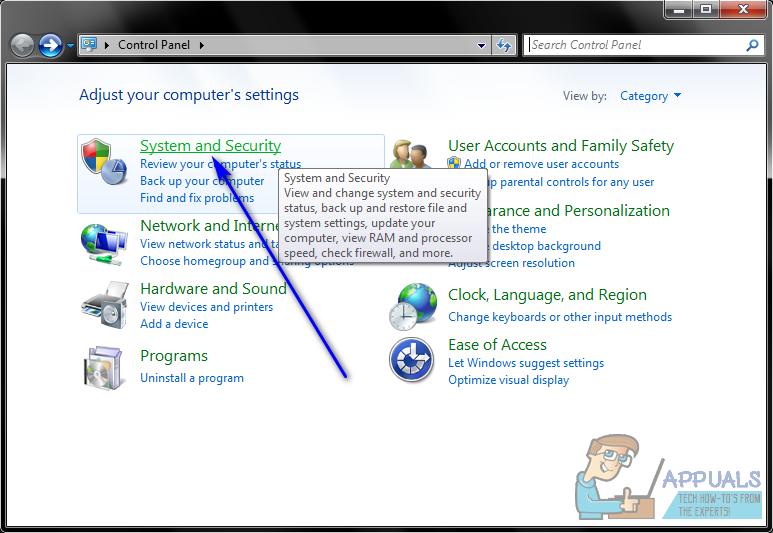
- கண்டுபிடித்து சொடுக்கவும் விண்டோஸ் புதுப்பிப்பு .
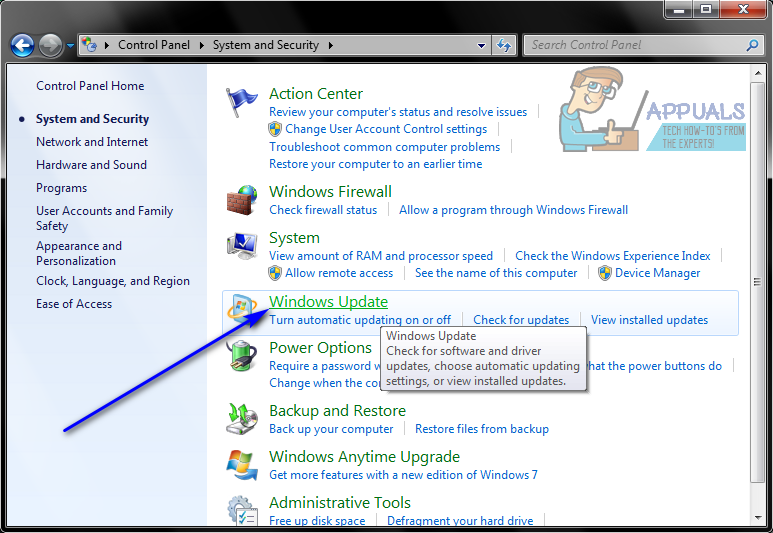
- சாளரத்தின் இடது பலகத்தில், கிளிக் செய்க அமைப்புகளை மாற்ற .
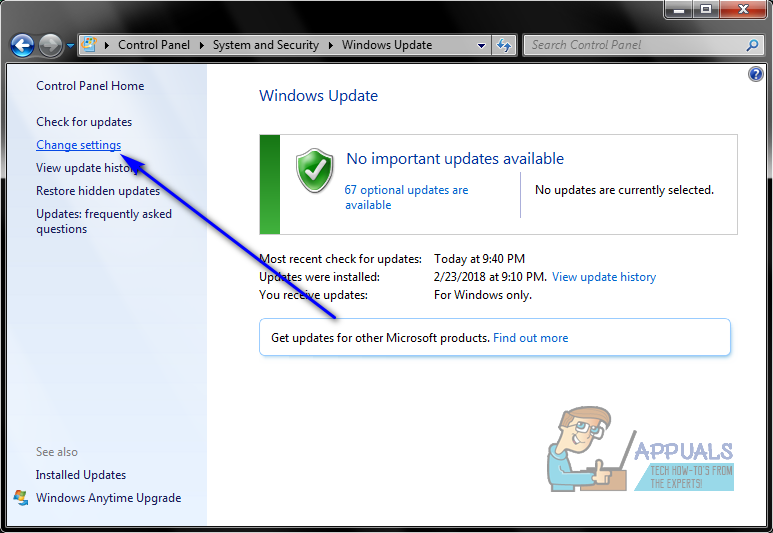
- கீழ்தோன்றும் மெனுவைத் திறக்கவும் முக்கியமான புதுப்பிப்புகள் பிரிவு மற்றும் கிளிக் செய்யவும் புதுப்பிப்புகளை ஒருபோதும் சரிபார்க்க வேண்டாம் (பரிந்துரைக்கப்படவில்லை) அதைத் தேர்ந்தெடுக்க. இந்த விருப்பத்தைத் தேர்ந்தெடுப்பது விண்டோஸ் புதுப்பிப்பை உங்கள் கணினிக்கான புதுப்பிப்புகளை ஒருபோதும் சரிபார்க்க வேண்டாம் என்று கூறுகிறது, எனவே புதுப்பிப்புகளின் தானியங்கி பதிவிறக்கங்கள் முற்றிலும் கேள்விக்குறியாக உள்ளன.
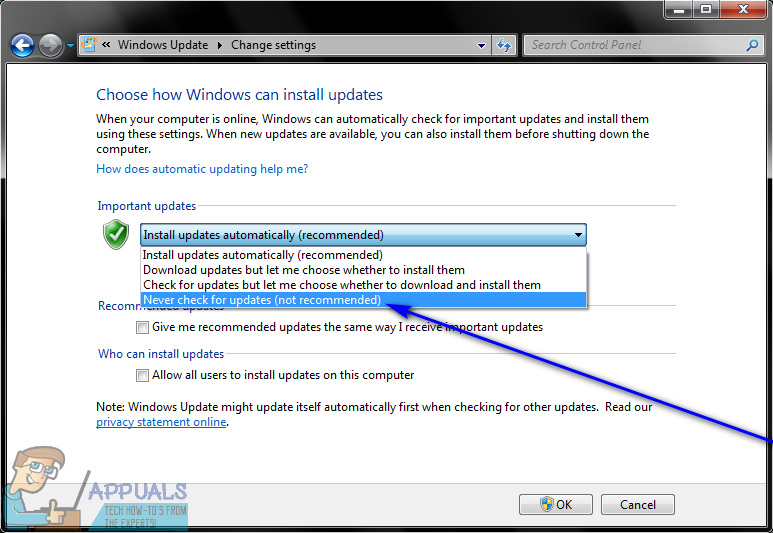
- கிளிக் செய்யவும் சரி . நீங்கள் கிளிக் செய்தவுடன் உங்கள் மாற்றங்கள் சேமிக்கப்படும் சரி , நீங்கள் செய்ய வேண்டிய அவசியம் இல்லை மறுதொடக்கம் உங்கள் கணினி அவற்றைப் பயன்படுத்த வேண்டும்.
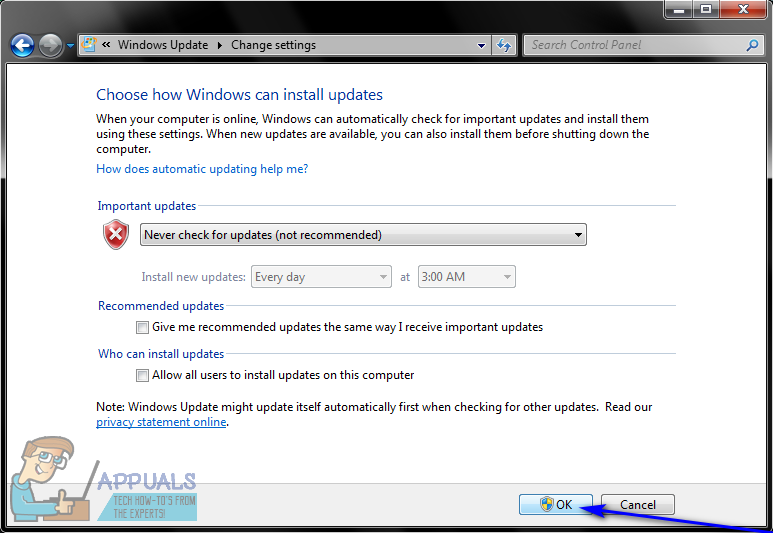
- நீங்கள் மூடலாம் கண்ட்ரோல் பேனல் . இங்கிருந்து வெளியே, விண்டோஸ் புதுப்பிப்பு தானாகவே உங்கள் கணினியில் எந்தவொரு புதுப்பித்தல்களையும் பதிவிறக்குவது அல்லது நிறுவுவது பற்றி நீங்கள் கவலைப்பட வேண்டியதில்லை, ஏனெனில் இது எதையும் சரிபார்க்காது.
விண்டோஸ் 10 இல் தானியங்கி புதுப்பிப்புகளை முடக்க
முன்பு கூறியது போல், விண்டோஸ் 10 இல் தானியங்கி புதுப்பிப்புகளை முடக்குவது சற்று வித்தியாசமாக வேலை செய்கிறது மற்றும் விண்டோஸின் பழைய பதிப்புகளில் தானியங்கி புதுப்பிப்புகளை முடக்குவதை விட சற்று சிக்கலானது. விண்டோஸ் 10 இல், விண்டோஸ் புதுப்பிப்பு தானாகவே மென்பொருள் புதுப்பிப்புகளைப் பதிவிறக்கி நிறுவும் வகையில் கட்டமைக்கப்பட்டுள்ளது, மேலும் விண்டோஸ் 10 இல் விண்டோஸ் புதுப்பிப்பிலிருந்து பயனர்கள் தானியங்கி புதுப்பிப்புகளை முடக்க வழி இல்லை. அப்படியானால், பயனர்கள் கட்டமைக்க வேண்டும் பதிவிறக்கத்திற்கான புதுப்பிப்புகள் கிடைக்கும்போது அவர்களுக்குத் தெரிவிக்க விண்டோஸ் புதுப்பிப்பு மற்றும் புதுப்பிப்புகளை தானாகவே பதிவிறக்கி நிறுவுவதற்குப் பதிலாக புதுப்பிப்புகள் நிறுவத் தயாராக இருக்கும்போது அவற்றைத் தெரிவிக்கவும். கூடுதலாக, விண்டோஸ் புதுப்பிப்பிலிருந்து கூட அதை அடைய முடியாது. அதற்கு பதிலாக, பயனர்கள் பின்வரும் இரண்டு வழிகளில் ஒன்றைப் பயன்படுத்த வேண்டும்:
முறை 1: உள்ளூர் குழு கொள்கை திருத்தியைப் பயன்படுத்தி தானியங்கி புதுப்பிப்புகளை முடக்குதல்
- அழுத்தவும் விண்டோஸ் லோகோ விசை + ஆர் திறக்க ஒரு ஓடு உரையாடல்.

- வகை gpedit.msc அதனுள் ஓடு உரையாடல் மற்றும் அழுத்தவும் உள்ளிடவும் தொடங்க உள்ளூர் குழு கொள்கை ஆசிரியர் .
- இடது பலகத்தில் உள்ளூர் குழு கொள்கை ஆசிரியர் , பின்வரும் கோப்பகத்திற்கு செல்லவும்:
கணினி கட்டமைப்பு > நிர்வாக வார்ப்புருக்கள் > விண்டோஸ் கூறுகள் - இடது பலகத்தில், என்பதைக் கிளிக் செய்க விண்டோஸ் புதுப்பிப்பு துணை கோப்புறை கீழ் விண்டோஸ் கூறுகள் அதன் உள்ளடக்கங்களை சரியான பலகத்தில் காண்பிக்க வேண்டும்.
- வலது பலகத்தில் உள்ளூர் குழு கொள்கை ஆசிரியர் , கண்டுபிடி தானியங்கி புதுப்பிப்புகளை உள்ளமைக்கவும் கொள்கை மற்றும் அதை மாற்ற இரட்டை சொடுக்கவும்.
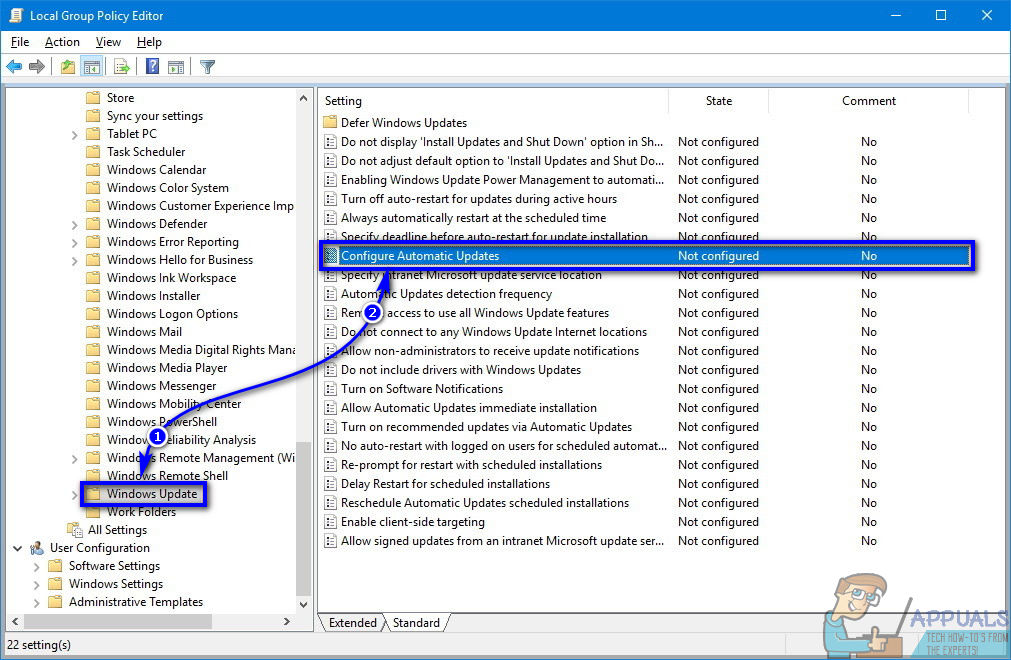
- என்பதைத் தேர்ந்தெடுக்கவும் இயக்கப்பட்டது அதற்கு அடுத்ததாக அமைந்துள்ள ரேடியோ பொத்தானைக் கிளிக் செய்வதன் மூலம் விருப்பம். அவ்வாறு செய்வது கொள்கை நடைமுறைக்கு வரும்.
- கீழ் அமைந்துள்ள கீழ்தோன்றும் மெனுவைத் திறக்கவும் தானியங்கி புதுப்பிப்பை உள்ளமைக்கவும்: விருப்பம் மற்றும் கிளிக் செய்யவும் 2 - பதிவிறக்க அறிவிக்கவும், நிறுவலுக்கு அறிவிக்கவும் அதைத் தேர்ந்தெடுக்க.
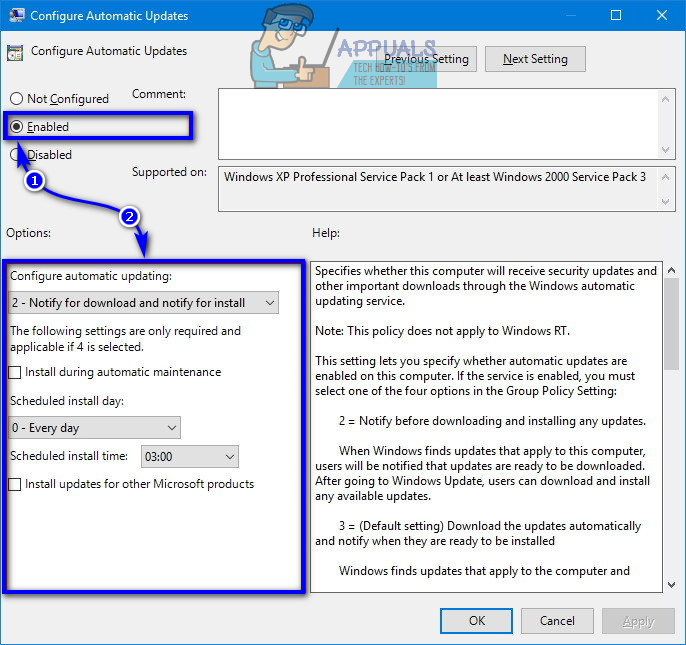
- கிளிக் செய்யவும் விண்ணப்பிக்கவும் பின்னர் சரி .
- மூடு உள்ளூர் குழு கொள்கை ஆசிரியர் மற்றும் மறுதொடக்கம் உங்கள் கணினி.
முறை 2: பதிவேட்டில் திருத்தியைப் பயன்படுத்தி தானியங்கி புதுப்பிப்புகளை முடக்குகிறது
- அழுத்தவும் விண்டோஸ் லோகோ விசை + ஆர் திறக்க ஒரு ஓடு உரையாடல்.

- வகை regedit அதனுள் ஓடு உரையாடல் மற்றும் அழுத்தவும் உள்ளிடவும் தொடங்க பதிவேட்டில் ஆசிரியர் .
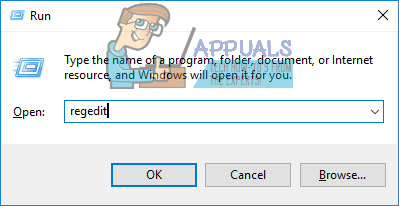
- இடது பலகத்தில் பதிவேட்டில் ஆசிரியர் , பின்வரும் கோப்பகத்திற்கு செல்லவும்:
HKEY_LOCAL_MACHINE > மென்பொருள் > கொள்கைகள் > மைக்ரோசாப்ட் - இடது பலகத்தில் பதிவேட்டில் ஆசிரியர் , வலது கிளிக் செய்யவும் விண்டோஸ் கீழ் துணை விசை மைக்ரோசாப்ட் விசை, வட்டமிடுக புதியது கிளிக் செய்யவும் விசை .
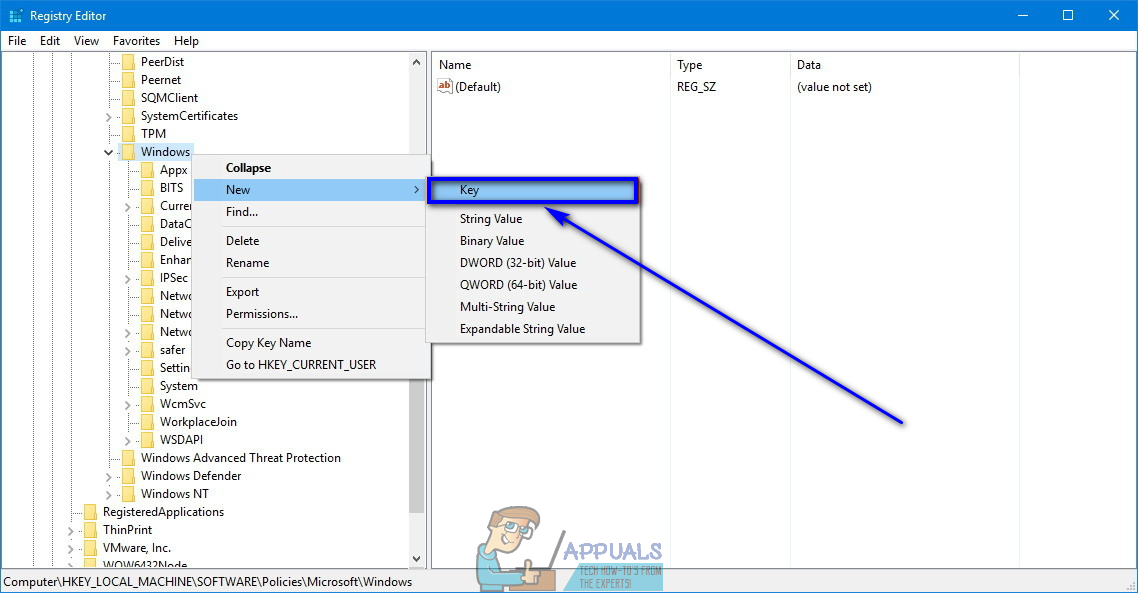
- புதிய விசையை பெயரிடுங்கள் WindowsUpdate அழுத்தவும் உள்ளிடவும் .
- புதிதாக உருவாக்கப்பட்டவற்றில் வலது கிளிக் செய்யவும் WindowsUpdate விசை, வட்டமிடுக புதியது கிளிக் செய்யவும் விசை .
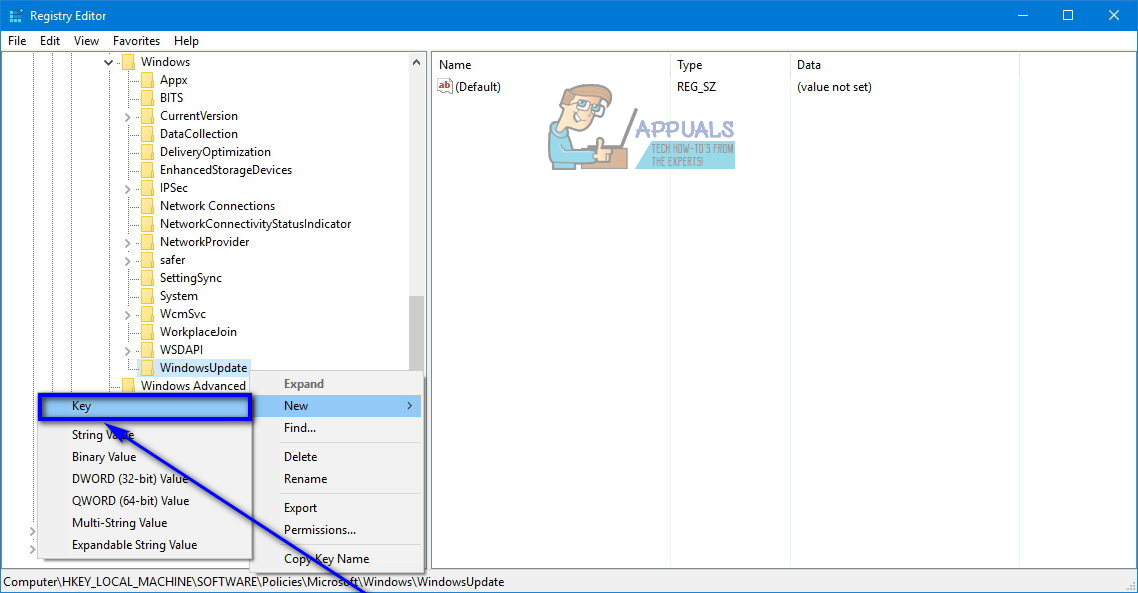
- புதிய விசையை பெயரிடுங்கள் AT அழுத்தவும் உள்ளிடவும் .
- புதிதாக உருவாக்கப்பட்டதைக் கிளிக் செய்க AT அதன் உள்ளடக்கங்களை சரியான பலகத்தில் காண்பிப்பதற்கான விசை.
- வலது பலகத்தில் பதிவேட்டில் ஆசிரியர் , வெற்று இடத்தில் வலது கிளிக் செய்து, வட்டமிடுங்கள் புதியது கிளிக் செய்யவும் DWORD (32-பிட்) மதிப்பு .
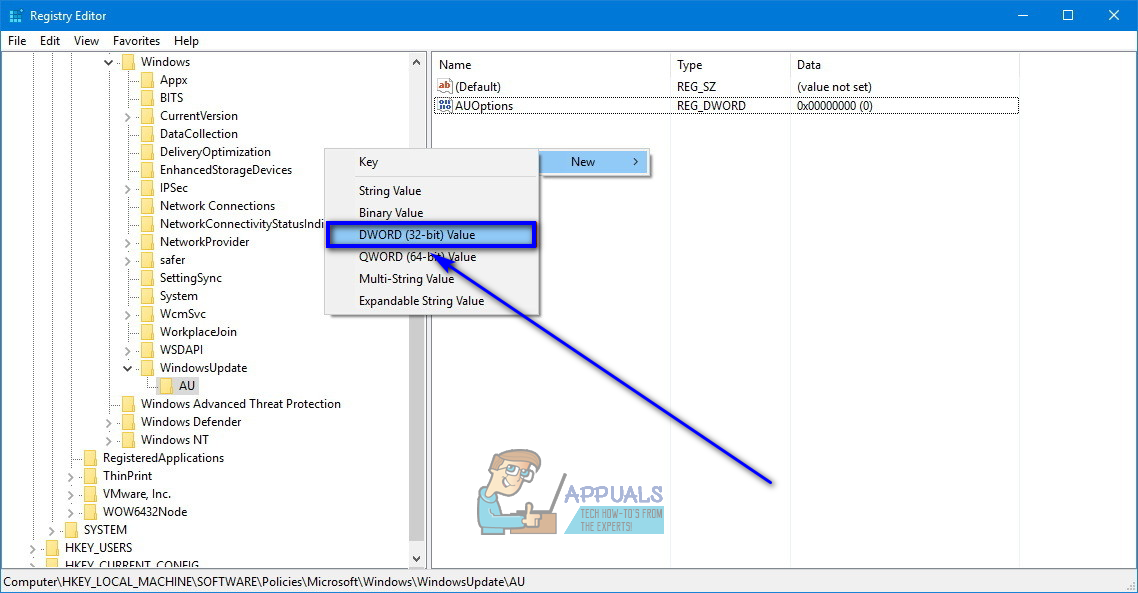
- புதிய மதிப்புக்கு பெயரிடுங்கள் AUOptions அழுத்தவும் உள்ளிடவும் .
- புதிதாக உருவாக்கப்பட்டதில் இரட்டை சொடுக்கவும் AUOptions அதை மாற்ற பதிவு மதிப்பு.
- மதிப்பில் உள்ளதை மாற்றவும் மதிப்பு தரவு: உடன் புலம் 2 .
- கிளிக் செய்யவும் சரி மற்றும் மூடு பதிவேட்டில் ஆசிரியர் .
- மறுதொடக்கம் உங்கள் கணினி.
இந்த முறையில், தி 2 நீங்கள் தட்டச்சு செய்க மதிப்பு தரவு: புலம் AUOptions பதிவு மதிப்பு தேர்ந்தெடுக்கும் அதே விளைவைக் கொண்டுள்ளது 2 - பதிவிறக்க அறிவிக்கவும், நிறுவலுக்கு அறிவிக்கவும் விருப்பம் உள்ளே செய்கிறது முறை 1 . இந்த முடிவை அடைய விண்டோஸைப் பயன்படுத்த நீங்கள் எந்த முறையைப் பயன்படுத்தினாலும், இங்கிருந்து, உங்கள் கணினிக்கான புதுப்பிப்புகள் கிடைக்கும்போதெல்லாம், புதுப்பிப்புகள் தானாகவே பதிவிறக்கம் செய்யப்படுவதற்குப் பதிலாக விண்டோஸ் புதுப்பிப்பால் உங்களுக்கு அறிவிக்கப்படும், மேலும் அவை பதிவிறக்கம் செய்யப்படாது கைமுறையாக விண்டோஸ் புதுப்பிப்பு அவற்றைப் பதிவிறக்கத் தொடங்குகிறது. கூடுதலாக, நீங்கள் விண்டோஸ் புதுப்பிப்பைப் பதிவிறக்கிய பிறகும், அவை தானாகவே நிறுவப்படாது - அவை நிறுவத் தயாராக இருப்பதாக உங்களுக்குத் தெரிவிக்கப்படும், மேலும் அவற்றை விண்டோஸ் புதுப்பிப்பை கைமுறையாக நிறுவ வேண்டும்.
5 நிமிடங்கள் படித்தேன்